Настройка канала RSS
Настройка канала RSS
Ранее в этой главе рассказывалось о том, как управлять оповещениями, которые являются отправляемыми по электронной почте уведомлениями о том, что содержимое списка или библиотеки SharePoint изменилось. Новая функция Outlook 2007 – поддержка каналов RSS (Really Simple Syndication, ранее эта аббревиатура расшифровывалась как Rich Site Summary). Каналы RSS предоставляют еще один способ уведомления о том, что на узле SharePoint появилось новое содержимое или изменилось существующее. Каналы RSS можно использовать для отслеживания регулярно обновляемого содержимого; их часто используют для получения последних новостей с веб-узлов и блогов, но можно использовать и для распространения изображений, аудио и видео. Если узел позволяет получать данные по каналам RSS, пользователь может подписаться на эти каналы. Каналы RSS можно создавать для содержимого, хранящегося в списке SharePoint.
В следующем упражнении вы добавите канал RSS в Outlook 2007.
Откройте список или библиотеку SharePoint, данные из которых хотите получать по каналу RSS. В этом упражнении будет использоваться узел http://wideworldimporters и библиотека Общие документы (Shared Documents), но вы можете использовать любой другой узел, список и библиотеку. Если потребуется, введите имя пользователя и пароль, после чего щелкните ОК.
1. В области быстрого запуска в группе Документы (Documents) щелкните на ссылке Общие документы (Shared Documents).
2. В библиотеке Общие документы (Shared Documents) раскройте меню Действия (Actions) и выберите команду Просмотреть RSS-канал (View RSS Feed).
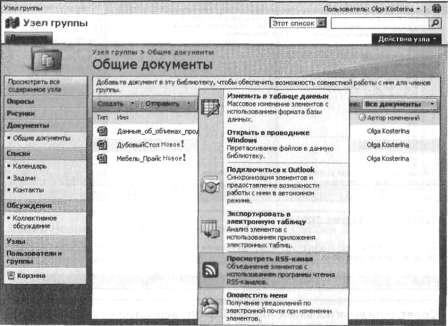
Откроется страница Узел группы: Общие документы (Team Site: Shared Documents).
3. Щелкните на ссылке Подпишитесь на этот канал (Subscribe to this feed).
Откроется диалоговое окно Internet Explorer, в котором можно выбрать папку, в которую будут сохраняться данные, полученные по каналу RSS. Подписка на канал RSS будет добавлена в папку Избранное (Favorites) в Internet Explorer и папку RSS-каналы (RSS Feeds) в Outlook 2007.
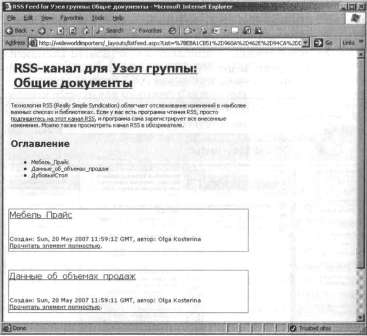
Совет. Если вы используете Internet Explorer версии ниже 7, Outlook 2007 откроется автоматически.
4. Откройте Outlook 2007. На панели навигации в группе Почтовые папки (Mail Folders) раскройте папку RSS-каналы (RSS Feeds), щелкнув на знаке плюса (+).
Каналы RSS, на которые вы подписались, отображаются как папки.
5. Щелкните на RSS-канале Узел группы: Общие документы (Team site: Shared Documents). На средней панели появятся записи обо всех документах, хранящихся в библиотеке Общие документы (Shared Documents).
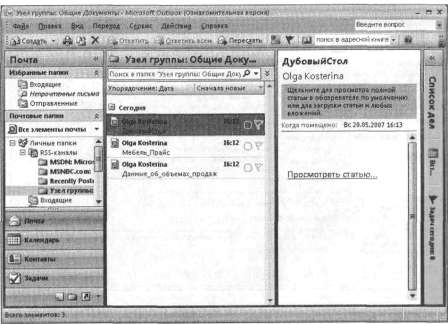
Совет. Новые каналы R5S можно добавлять из Outlook 2007. Щелкните правой кнопкой мыши на папке RSS-каналы (RSS Feeds) и выберите из контекстного меню команду Добавить новый RSS-канал (Add A New RSS Feed). Для использования этого способа нужно знать адрес URL канала RSS.
6. На стандартной панели щелкните на меню Инструменты (Tools) и выберите команду Настройка учетных записей (Account Settings). Откроется диалоговое окно Настройка учетных записей (Account Settings).
7. Перейдите на вкладку RSS-каналы (RSS Feeds) и выберите в списке элемент Узел группы: Общие документы (Team Site Shared Documents).
8. Щелкните на кнопке Изменить (Change). Откроется диалоговое окно Параметры RSS-канала (RSS Feed Options).
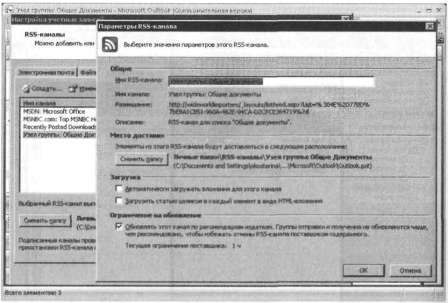
9. В секции Общие (General) в поле Имя RSS-канала (Feed Name) введите WideWorldlmporters: Библиотека Общие документы и щелкните ОК.
10. В диалоговом окне Настройка учетных записей (Account Settings) обратите внимание на то, что канал RSS теперь имеет новое имя, и щелкните Закрыть (Close).
На панели навигации Outlook 2007 в папке RSS-каналы (RSS Feeds) библиотека документов SharePoint, на которую вы подписались, имеет новое имя папки.
Закройте Outlook 2007 и все окна обозревателя.
Дополнительную информацию о каналах RSS см. в главе 4.
Более 800 000 книг и аудиокниг! 📚
Получи 2 месяца Литрес Подписки в подарок и наслаждайся неограниченным чтением
ПОЛУЧИТЬ ПОДАРОКЧитайте также
Флаги канала
Флаги канала Когда мы вначале книги изучали сервер (в параграфе «Сервер»), мы упомянули, что функция ChannelCreate() принимает параметр flags (флаги); правда, тогда мы вместо этого параметра передавали нуль.Теперь пришло время более подробно изучить назначение параметра flags.
5.12.2 Открытие поименованного канала
5.12.2 Открытие поименованного канала Поименованный канал — это файл, имеющий почти такую же семантику, как и непоименованный канал, за исключением того, что этому файлу соответствует запись в каталоге и обращение к нему производится по имени. Процессы открывают
9.5.8. Ограничение канала
9.5.8. Ограничение канала При организации доступа в Интернет очень часто требуется отдельным пользователям обеспечить большую скорость подключения. Как это сделать, когда по умолчанию все равноправны и могут работать на максимально доступной на данный момент скорости?
10.1.4. Режим канала данных
10.1.4. Режим канала данных Мы уже говорили о том, что для работы с FTP-сервером необходимо два канала. Порт 21 является командным, и по нему передаются только FTP-команды. Для передачи файлов создается отдельное соединение. Этот процесс можно описать следующим
Конфигурация канала FXO для соединения с PSTN
Конфигурация канала FXO для соединения с PSTN Начнем с конфигурации FXO-канала. Сначала сконфигурируем оборудование Zaptel, а затем - устройства Zapata. Зададим очень простой диалплан и покажем, как тестировать канал.Подключение FXS-порта (зеленый модуль) к PSTN может привести к выходу
Конфигурация канала FXS для аналогового телефона
Конфигурация канала FXS для аналогового телефона Конфигурация канала FXS аналогична настройке канала FXO. Рассмотрим ее
15.7. Разделение канала
15.7. Разделение канала Допустим, вам нужно настроить прокси-сервер таким образом, чтобы одна группа компьютеров могла работать с одной скоростью, а другая — с другой. Это может потребоваться, например, для разграничения пользователей, которые используют канал для работы,
18.8. Разделение канала с помощью SQUID
18.8. Разделение канала с помощью SQUID Допустим, вам нужно настроить прокси-сервер таким образом, чтобы одна группа компьютеров работала в Интернете с одной скоростью, а другая — с другой. Это может потребоваться, например, для разграничения пользователей, которые
Полоса пропускания канала
Полоса пропускания канала Следующая вкладка диалогового окна настроек (рис. 4.20) называется Bandwidth (Ширина звукового канала). Если у вас низкоскоростной Интернет, то настройка этого параметра для вас особенно важна. Например, когда вы используете IP-телефонию и одновременно
Измерение полосы пропускания канала
Измерение полосы пропускания канала На рис. А.7 приведена схема описываемой программы. Рис. А.7. Схема программы измерения полосы пропускания каналаВ листинге А.1 приведен текст первой половины программы bw_pipe, измеряющей полосу пропускания канала.Листинг А.1. Функция main,
Программа измерения задержки канала
Программа измерения задержки канала Программа для измерения задержки канала приведена в листинге А.14.Листинг А.14. Программа измерения задержки канала//bench/lat_pipe.c1 #include "unpipc.h"2 void3 doit(int readfd, int writefd)4 {5 char c;6 Write(writefd, &c, 1);7 if (Read(readfd, &c, 1) != 1)8 err_quit("read error");9
7.2.2.1. Учебный пример: создание канала к пейджеру
7.2.2.1. Учебный пример: создание канала к пейджеру Существует множество вариантов использования конвейеров. Например, Unix-утилита ps( 1) выводит на стандартный вывод список процессов, "не заботясь" о том, что верхняя часть длинного листинга может не поместиться на
7.2.2.1. Учебный пример: создание канала к пейджеру
7.2.2.1. Учебный пример: создание канала к пейджеру Существует множество вариантов использования конвейеров. Например, Unix-утилита ps(1) выводит на стандартный вывод список процессов, "не заботясь" о том, что верхняя часть длинного листинга может не поместиться на
Синдром запястного канала
Синдром запястного канала Синдром запястного канала в целом является травмой запястья. Для распознавания его сущности, разберемся в физиологии. Запястье — это место соединения лучевой и локтевой костей (костей предплечья) и восьми костей кисти (мелких костей ладони).